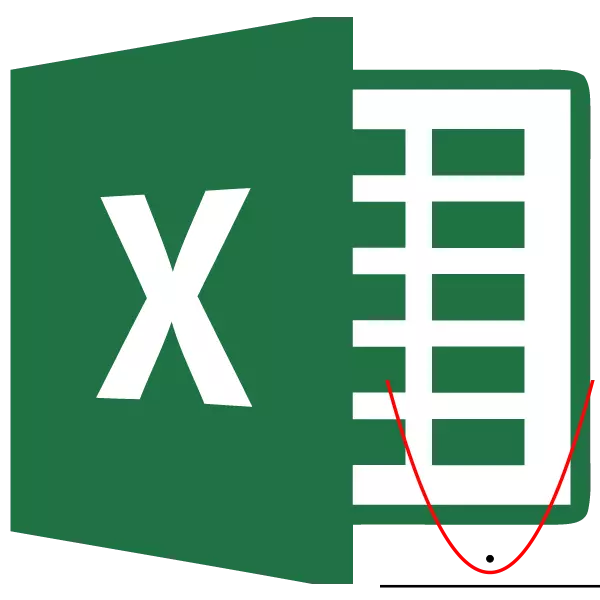
ਪੈਰਾਬੋਲਾ ਦੀ ਉਸਾਰੀ ਇਕ ਮਸ਼ਹੂਰ ਗਣਿਤ ਦੇ ਕਾਰਜਾਂ ਵਿਚੋਂ ਇਕ ਹੈ. ਕਾਫ਼ੀ ਅਕਸਰ ਇਹ ਸਿਰਫ ਵਿਗਿਆਨਕ ਉਦੇਸ਼ਾਂ ਲਈ ਨਹੀਂ ਲਾਗੂ ਹੁੰਦਾ, ਬਲਕਿ ਬਿਲਕੁਲ ਅਮਲੀ ਵਿਚ ਵੀ. ਆਓ ਇਹ ਪਤਾ ਕਰੀਏ ਕਿ ਐਕਸਲ ਐਪਲੀਕੇਸ਼ਨ ਟੂਲਕਿੱਟ ਦੀ ਵਰਤੋਂ ਕਰਕੇ ਇਸ ਵਿਧੀ ਨੂੰ ਕਿਵੇਂ ਬਣਾਇਆ ਜਾਵੇ.
ਪੈਰਾਬੋਲਾ ਦੀ ਸਿਰਜਣਾ
ਪੈਰਾਬੋਲਾ ਅਗਲੀ ਕਿਸਮ ਦੇ ਚਤੁਰਭੁਜ ਕਾਰਜ ਦਾ ਗ੍ਰਾਫ ਹੈ f (x) = ਐਕਸ 2 + BX + C . ਇਕ ਮਹੱਤਵਪੂਰਣ ਵਿਸ਼ੇਸ਼ਤਾ ਦਾ ਇਕ ਤੱਥ ਹੈ ਕਿ ਪੈਰਾਬੋਲਾ ਡਾਇਰੈਕਟਰ ਤੋਂ ਇਕ ਸ਼੍ਰੇਣੀ ਦੇ ਇਕ ਸਮੂਹ ਦੇ ਇਕ ਸਮੂਹ ਦੇ ਇਕ ਸਮੂਹ ਦਾ ਇਕ ਰੂਪ ਹੈ. ਇਸ ਪ੍ਰੋਗ੍ਰਾਮ ਵਿਚ ਪੈਰਾਬੋਲਾ ਦਾ ਨਿਰਮਾਣ ਇਸ ਪ੍ਰੋਗ੍ਰਾਮ ਵਿਚ ਕਿਸੇ ਹੋਰ ਗ੍ਰਾਫ ਨੂੰ ਬਣਾਉਣ ਤੋਂ ਬਹੁਤ ਵੱਖਰਾ ਨਹੀਂ ਹੁੰਦਾ.ਇੱਕ ਟੇਬਲ ਬਣਾਉਣਾ
ਸਭ ਤੋਂ ਪਹਿਲਾਂ, ਪੈਰਾਬੋਲਾ ਬਣਾਉਣ ਲਈ ਅੱਗੇ ਜਾਣ ਤੋਂ ਪਹਿਲਾਂ, ਤੁਹਾਨੂੰ ਉਸ ਅਧਾਰ ਤੇ ਇੱਕ ਟੇਬਲ ਬਣਾਉਣਾ ਚਾਹੀਦਾ ਹੈ ਜਿਸ ਨੂੰ ਬਣਾਇਆ ਜਾਵੇਗਾ. ਉਦਾਹਰਣ ਦੇ ਲਈ, ਫੰਕਸ਼ਨ F (x) = 2x ^ 2 + 7 ਦੇ ਕੰਮ ਦਾ ਗ੍ਰਾਫ ਲਓ.
- ਐਕਸ ਦੇ x ਮੁੱਲਾਂ ਦੇ ਨਾਲ ਇੱਕ ਟੇਬਲ ਭਰੋ. ਇਹ ਦਸਤੀ ਕੀਤਾ ਜਾ ਸਕਦਾ ਹੈ, ਪਰ ਇਹਨਾਂ ਉਦੇਸ਼ਾਂ ਲਈ ਪ੍ਰਗਤੀ ਦੇ ਯੰਤਰਾਂ ਦੀ ਵਰਤੋਂ ਕਰਨਾ ਸੌਖਾ ਹੋ ਸਕਦਾ ਹੈ. ਅਜਿਹਾ ਕਰਨ ਲਈ, ਕਾਲਮ "ਐਕਸ" ਦੇ ਪਹਿਲੇ ਸੈੱਲ ਵਿਚ ਅਸੀਂ ਮੁੱਲ "-10" ਵਿਚ ਦਾਖਲ ਕਰਦੇ ਹਾਂ. ਫਿਰ, ਇਸ ਸੈੱਲ ਤੋਂ ਚੋਣ ਨੂੰ ਹਟਾਏ ਬਿਨਾਂ, "ਹੋਮ" ਟੈਬ ਤੇ ਜਾਓ. ਅਸੀਂ "ਤਰੱਕੀ" ਬਟਨ ਤੇ ਕਲਿਕ ਕਰਦੇ ਹਾਂ, ਜੋ ਸੰਪਾਦਨ ਸਮੂਹ ਵਿੱਚ ਤਾਇਨਾਤ ਹੈ. ਐਕਟੀਵੇਟਡ ਸੂਚੀ ਵਿੱਚ, ਸਥਿਤੀ "ਤਰੱਕੀ ..." ਦੀ ਚੋਣ ਕਰੋ.
- ਤਰੱਕੀ ਵਿਵਸਥਾ ਵਿੰਡੋ ਦੀ ਸਰਗਰਮੀ ਸਰਗਰਮ ਕੀਤੀ ਗਈ ਹੈ. "ਟਿਕਾਣੇ" ਬਲਾਕ ਵਿੱਚ "ਕਾਲਮਾਂ ਤੇ" ਸਥਿਤੀ ਵਿੱਚ ਮੁੜ ਵਿਵਸਥਿਤ ਕੀਤਾ ਜਾਣਾ ਚਾਹੀਦਾ ਹੈ, ਕਿਉਂਕਿ ਦੂਜੇ ਮਾਮਲਿਆਂ ਵਿੱਚ "ਲਾਈਨਾਂ 'ਤੇ" ਸਵਿੱਚ ਸੈੱਟ ਕਰਨਾ ਜ਼ਰੂਰੀ ਹੋ ਸਕਦਾ ਹੈ ਸਥਿਤੀ. "ਟਾਈਪ" ਬਲਾਕ ਵਿੱਚ, ਹਿਸਾਬ ਦੀ ਸਥਿਤੀ ਵਿੱਚ ਸਵਿੱਚ ਛੱਡੋ.
"ਕਦਮ" ਫੀਲਡ ਵਿੱਚ, ਅਸੀਂ ਨੰਬਰ "1" ਵਿੱਚ ਦਾਖਲ ਕਰਦੇ ਹਾਂ. "ਸੀਮਾ ਮੁੱਲ" ਫੀਲਡ ਵਿੱਚ, ਨੰਬਰ "10" ਦਰਸਾਉਂਦੇ ਹਾਂ, ਕਿਉਂਕਿ ਅਸੀਂ X ਤੋਂ -10 ਤੋਂ 10 ਸਮੇਤ 10 ਸ਼ਾਮਲ ਕਰਦੇ ਹਾਂ. ਫਿਰ "ਓਕੇ" ਬਟਨ ਤੇ ਕਲਿਕ ਕਰੋ.
- ਇਸ ਕਾਰਵਾਈ ਤੋਂ ਬਾਅਦ, ਸਾਰਾ ਕਾਲਮ "ਐਕਸ" ਜਿਸ ਡੇਟਾ ਨੂੰ ਸਾਡੀ ਜ਼ਰੂਰਤ ਹੈ, ਅਰਥਾਤ, 1 ਤੋਂ 10 ਤੋਂ 10 ਦੇ ਵਾਧੇ ਵਿੱਚ.
- ਹੁਣ ਸਾਨੂੰ ਕਾਲਮ "f (x) ਨੂੰ ਭਰਨਾ ਪਏਗਾ. ਅਜਿਹਾ ਕਰਨ ਲਈ, ਸਮੀਕਰਨ ਦੇ ਅਧਾਰ ਤੇ (f (x) = 2x ^ 2 + 7), ਸਾਨੂੰ ਇਸ ਕਾਲਮ ਦੇ ਅਗਲੇ ਮਾਡਲ ਤੇ ਹੇਠ ਦਿੱਤੇ ਲੇਆਉਟ ਤੇ ਇੱਕ ਸਮੀਕਰਨ ਵਿੱਚ ਦਾਖਲ ਹੋਣ ਦੀ ਜ਼ਰੂਰਤ ਹੈ:
= 2 * x ^ 2 + 7
ਸਿਰਫ ਐਕਸ ਦੇ ਮੁੱਲ ਦੀ ਬਜਾਏ ਅਸੀਂ ਕਾਲਮ "ਐਕਸ" ਦੇ ਪਹਿਲੇ ਸੈੱਲ ਦੇ ਪਤੇ ਨੂੰ ਬਦਲ ਦਿੰਦੇ ਹਾਂ, ਜਿਸ ਨੂੰ ਅਸੀਂ ਹੁਣੇ ਭਰਿਆ. ਇਸ ਲਈ, ਸਾਡੇ ਕੇਸ ਵਿੱਚ, ਸਮੀਕਰਨ ਫਾਰਮ ਲਵੇਗਾ:
= 2 * a2 ^ 2 + 7
- ਹੁਣ ਸਾਨੂੰ ਫਾਰਮੂਲਾ ਅਤੇ ਇਸ ਕਾਲਮ ਦੀ ਪੂਰੀ ਤਰ੍ਹਾਂ ਦੀ ਘੱਟ ਸੀਮਾ ਲਈ ਨਕਲ ਕਰਨ ਦੀ ਜ਼ਰੂਰਤ ਹੈ. ਐਕਸਲ ਦੀਆਂ ਮੁਖਾਵਾਂ ਦੀਆਂ ਵਿਸ਼ੇਸ਼ਤਾਵਾਂ ਦਿੱਤੀਆਂ ਜਾਣ ਤੇ, ਜਦੋਂ ਸਾਰੇ ਐਕਸ ਵੈਲਯੂਜ ਦੀ ਨਕਲ ਕਰਨਾ ਅਨੁਸਾਰੀ ਕਾਲਮ ਸੈੱਲ "f (x)" ਆਪਣੇ ਆਪ ਹੀ ਦੇ ਦਿੱਤਾ ਜਾਵੇਗਾ. ਅਜਿਹਾ ਕਰਨ ਲਈ, ਅਸੀਂ ਕਰਸਰ ਨੂੰ ਸੈੱਲ ਦੇ ਹੇਠਾਂ ਸੱਜੇ ਕੋਨੇ ਵੱਲ ਰੱਖਦੇ ਹਾਂ, ਜਿਸ ਵਿੱਚ ਫਾਰਮੂਲਾ ਪਹਿਲਾਂ ਹੀ ਰੱਖਿਆ ਗਿਆ ਹੈ, ਸਾਡੇ ਦੁਆਰਾ ਇੱਕ ਛੋਟਾ ਜਿਹਾ ਪਹਿਲਾਂ ਦਿੱਤਾ ਗਿਆ ਹੈ. ਕਰਸਰ ਨੂੰ ਇੱਕ ਛੋਟੇ ਕਰਾਸ ਦਾ ਇੱਕ ਵੇਖਣ, ਭਰਨ ਵਾਲੇ ਮਾਰਕਰ ਵਿੱਚ ਤਬਦੀਲ ਹੋਣਾ ਚਾਹੀਦਾ ਹੈ. ਪਰਿਵਰਤਨ ਦੇ ਬਾਅਦ, ਖੱਬਾ ਮਾ mouse ਸ ਬਟਨ ਨੂੰ ਕਲੈਪ ਕਰੋ ਅਤੇ ਕਰਸਰ ਨੂੰ ਟੇਬਲ ਦੇ ਅੰਤ ਤੱਕ ਖਿੱਚੋ, ਫਿਰ ਬਟਨ ਨੂੰ ਜਾਣ ਦਿਓ.
- ਜਿਵੇਂ ਕਿ ਤੁਸੀਂ ਵੇਖ ਸਕਦੇ ਹੋ, ਇਸ ਕਿਰਿਆ ਤੋਂ ਬਾਅਦ, ਕਾਲਮ "ਐੱਫ (ਐਕਸ)" ਵੀ ਭਰ ਜਾਵੇਗਾ.
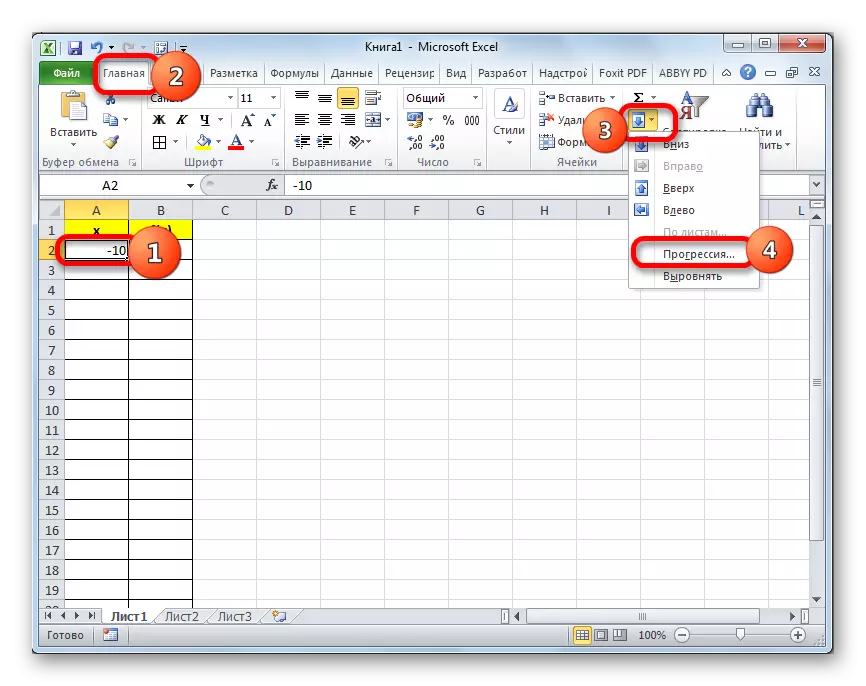
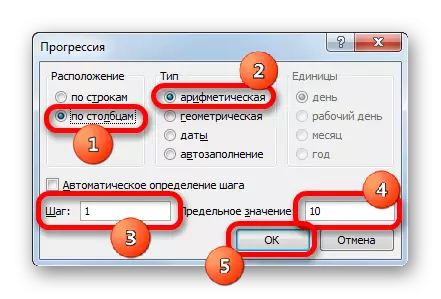
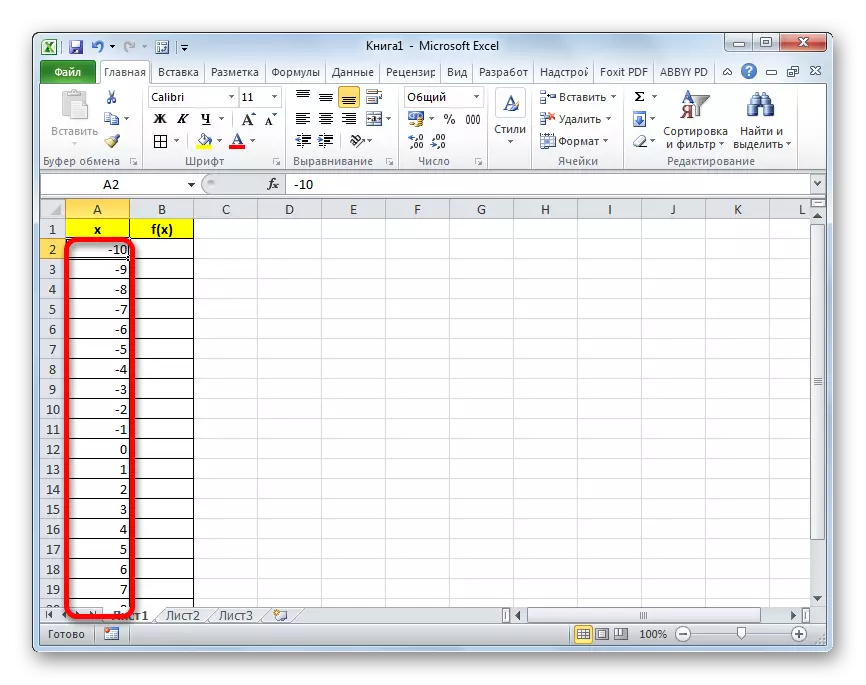
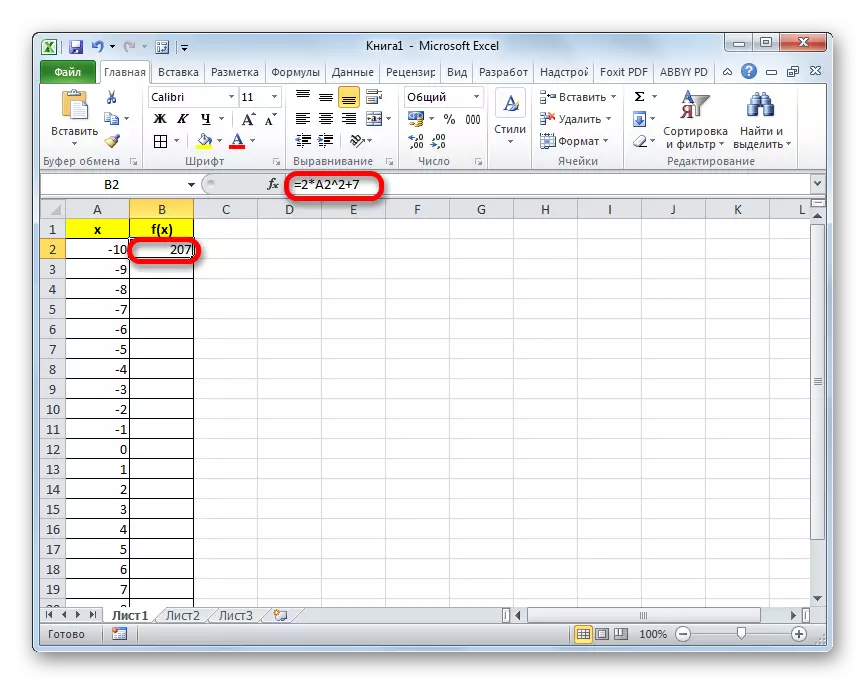
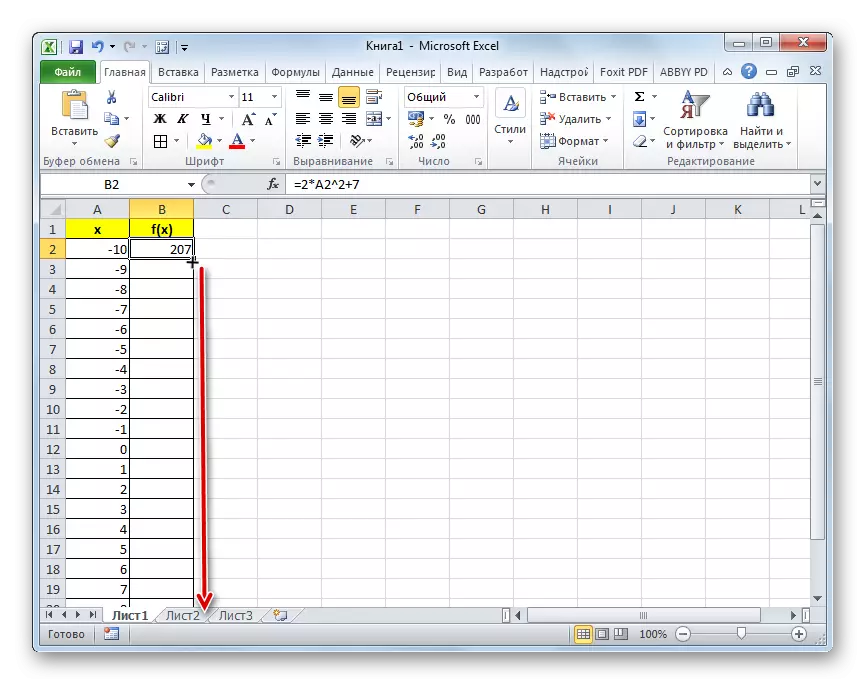
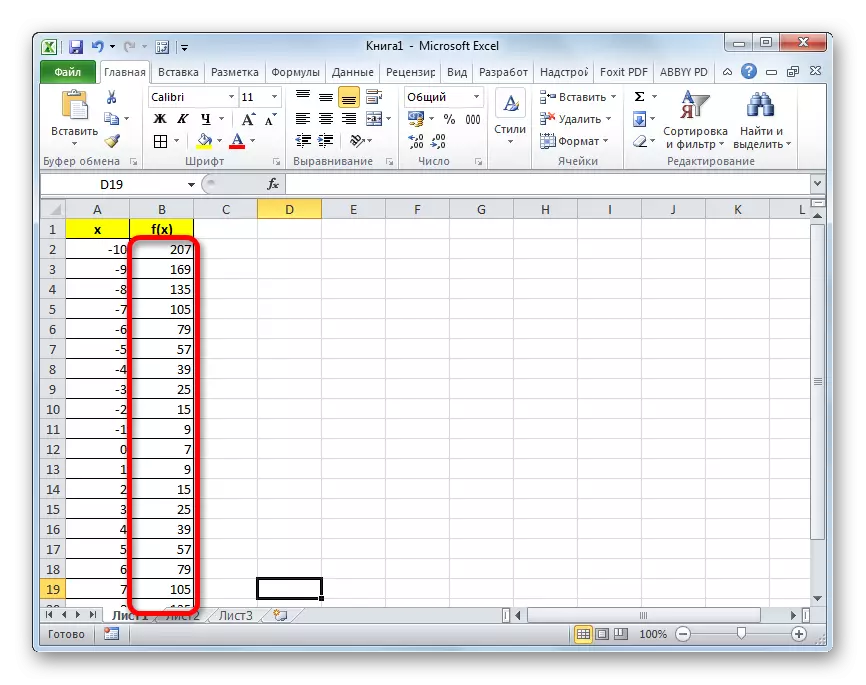
ਇਸ ਗਠਨ ਤੇ, ਟੇਬਲ ਨੂੰ ਪੂਰਾ ਕਰਨ ਅਤੇ ਹਸਤਾਖਰ ਦੇ ਨਿਰਮਾਣ ਤੇ ਸਿੱਧਾ ਅੱਗੇ ਵਧਾਇਆ ਜਾ ਸਕਦਾ ਹੈ.
ਪਾਠ: ਐਕਿਚ ਨੂੰ ਕਿਵੇਂ ਨਿਜੀ ਵਿੱਚ ਬਣਾਇਆ ਜਾਵੇ
ਬਿਲਡਿੰਗ ਗ੍ਰਾਫਿਕਸ
ਜਿਵੇਂ ਕਿ ਪਹਿਲਾਂ ਹੀ ਉੱਪਰ ਦੱਸਿਆ ਗਿਆ ਹੈ, ਹੁਣ ਸਾਨੂੰ ਇੱਕ ਕਾਰਜ-ਸੂਚੀ ਬਣਾਉਣਾ ਪਏਗਾ.
- ਖੱਬੇ ਮਾ mouse ਸ ਬਟਨ ਨੂੰ ਫੜ ਕੇ ਕਰਸਰ ਨਾਲ ਟੇਬਲ ਦੀ ਚੋਣ ਕਰੋ. "ਇਨਸਰਟ" ਟੈਬ ਵਿੱਚ ਜਾਓ. "ਸਪਾਟ" ਬਟਨ ਤੇ "ਚਾਰਟ ਬਲਾਕ" ਵਿੱਚ ਟੇਪ ਤੇ, ਕਿਉਂਕਿ ਇਹ ਇਸ ਕਿਸਮ ਦਾ ਗ੍ਰਾਫ ਹੈ ਜੋ ਪੈਰਾਬੋਲਾ ਦੀ ਉਸਾਰੀ ਲਈ ਸਭ ਤੋਂ suitable ੁਕਵਾਂ ਹੈ. ਪਰ ਇਹ ਸਭ ਕੁਝ ਨਹੀਂ ਹੈ. ਉਪਰੋਕਤ ਬਟਨ ਤੇ ਕਲਿਕ ਕਰਨ ਤੋਂ ਬਾਅਦ, ਪੁਆਇੰਟ ਡਾਇਗਰਾਮ ਦੇ ਬਿੰਦੂਆਂ ਦੀ ਸੂਚੀ ਖੁੱਲ੍ਹ ਜਾਂਦੀ ਹੈ. ਮਾਰਕਰਾਂ ਨਾਲ ਇੱਕ ਬਿੰਦੂ ਚਿੱਤਰ ਦੀ ਚੋਣ ਕਰੋ.
- ਜਿਵੇਂ ਕਿ ਅਸੀਂ ਵੇਖਦੇ ਹਾਂ, ਇਹ ਕਾਰਜਾਂ ਤੋਂ ਬਾਅਦ, ਪੈਰਾਬੋਲਾ ਬਣਾਇਆ ਗਿਆ ਹੈ.

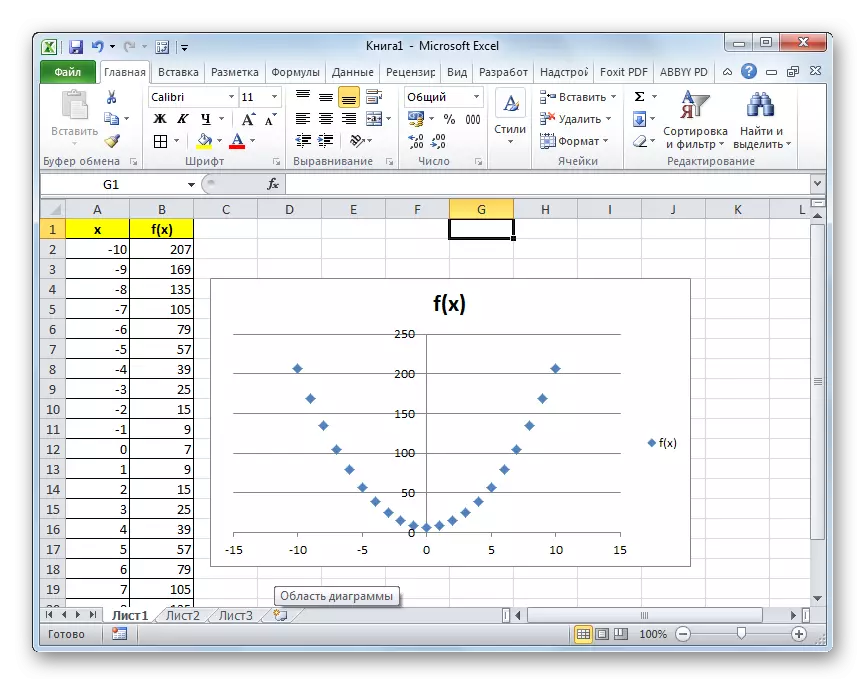
ਪਾਠ: ਗ਼ੁਲਾਮੀ ਵਿਚ ਚਾਰਟ ਕਿਵੇਂ ਬਣਾਇਆ ਜਾਵੇ
ਸੰਪਾਦਨ ਚਾਰਟ
ਹੁਣ ਤੁਸੀਂ ਨਤੀਜੇ ਵਜੋਂ ਕਾਰਜਕ੍ਰਮ ਨੂੰ ਸੋਧ ਸਕਦੇ ਹੋ.
- ਜੇ ਤੁਸੀਂ ਨਹੀਂ ਚਾਹੁੰਦੇ ਕਿ ਪੈਰਾਬੋਲਾ ਬਿੰਦੂਆਂ ਦੇ ਰੂਪ ਵਿਚ ਪ੍ਰਦਰਸ਼ਿਤ ਕੀਤਾ ਜਾ ਸਕੇ, ਅਤੇ ਲਾਈਨ ਵਕਰ ਦਾ ਵਧੇਰੇ ਜਾਣਿਆ ਜਾਂਦਾ ਹੈ, ਜੋ ਇਨ੍ਹਾਂ ਬਿੰਦੂਆਂ ਨੂੰ ਜੋੜਦਾ ਹੈ, ਤਾਂ ਉਨ੍ਹਾਂ ਵਿੱਚੋਂ ਕਿਸੇ ਵੀ ਕਲਿਕ ਤੇ ਕਲਿਕ ਕਰੋ. ਪ੍ਰਸੰਗ ਮੀਨੂੰ ਖੁੱਲ੍ਹਦਾ ਹੈ. ਇਸ ਵਿੱਚ ਤੁਹਾਨੂੰ ਵਸਤੂ ਨੂੰ ਚੁਣਨ ਦੀ ਜ਼ਰੂਰਤ ਹੈ "ਇੱਕ ਕਤਾਰ ਲਈ ਚਿੱਤਰ ਦੀ ਕਿਸਮ ਬਦਲੋ ...".
- ਵਿੰਡੋ ਚੋਣ ਵਿੰਡੋ ਖੁੱਲ੍ਹਦੀ ਹੈ. ਨਾਮ "ਸਪਾਟ ਨੂੰ ਨਿਰਵਿਘਨ ਕਰਵ ਅਤੇ ਮਾਰਕਰਾਂ ਨਾਲ ਚੁਣੋ." ਚੋਣ ਦੇ ਬਣਨ ਤੋਂ ਬਾਅਦ, "ਓਕੇ" ਬਟਨ ਤੇ ਕਲਿਕ ਕਰੋ.
- ਪੈਰਾਬੌਲਾ ਦੇ ਚਾਰਟ ਵਿੱਚ ਵਧੇਰੇ ਜਾਣੂ ਨਜ਼ਰ ਹੈ.
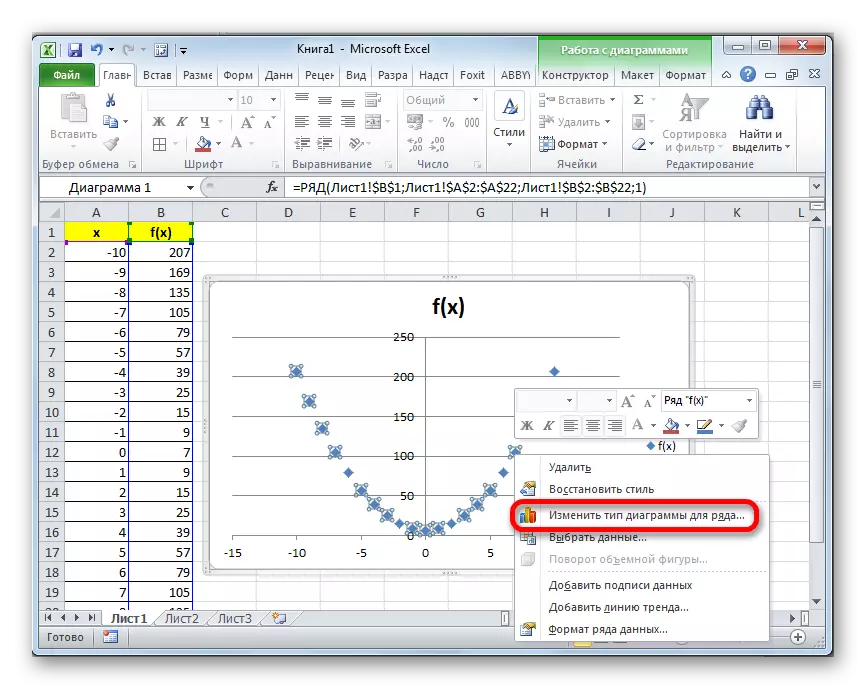
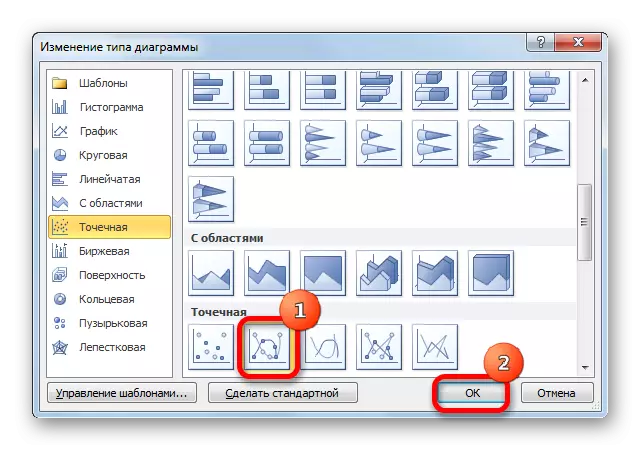
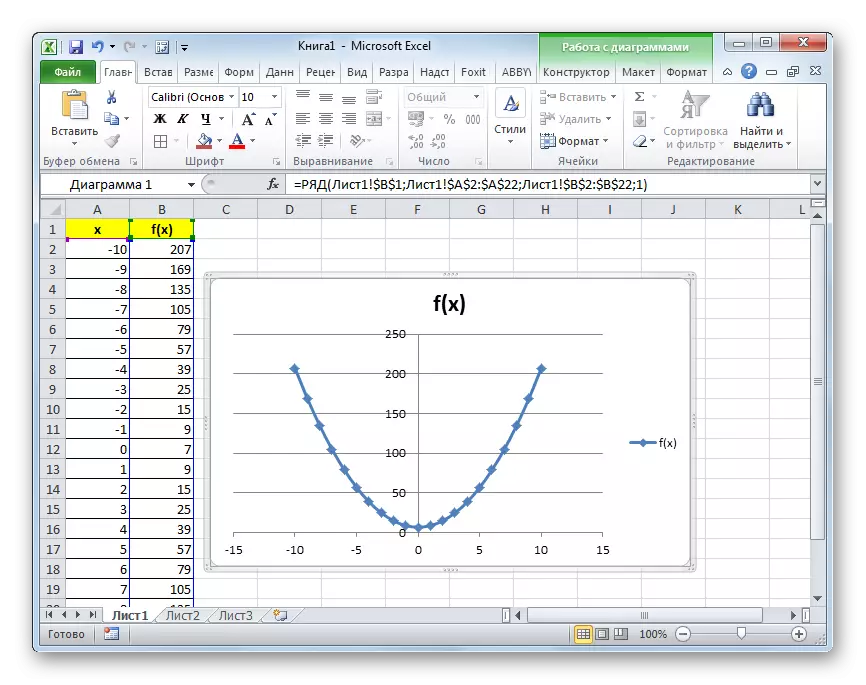
ਇਸ ਤੋਂ ਇਲਾਵਾ, ਤੁਸੀਂ ਪ੍ਰਾਪਤ ਕੀਤੇ ਪੈਰਾਬਲਾ ਦੇ ਨਾਮ ਅਤੇ ਨਾਮਾਂ ਵਿਚ ਤਬਦੀਲੀ ਸਮੇਤ ਇਸ ਦੇ ਹੋਰ ਕਿਸਮਾਂ ਦਾ ਸੰਪਾਦਨ ਵੀ ਕਰ ਸਕਦੇ ਹੋ. ਇਹ ਸੰਪਾਦਨ ਪ੍ਰਾਪਤ ਕਰਨ ਵਾਲੇ ਹੋਰ ਕਿਸਮਾਂ ਦੇ ਚਿੱਤਰਾਂ ਦੇ ਨਾਲ ਕੰਮ ਕਰਨ ਲਈ ਕਾਰਵਾਈ ਦੀਆਂ ਸੀਮਾਵਾਂ ਤੋਂ ਪਰੇ ਨਹੀਂ ਜਾਂਦੇ.
ਪਾਠ: ਐਕਸਲ ਵਿੱਚ ਚਾਰਟ ਦੇ ਧੁਰੇ ਨੂੰ ਕਿਵੇਂ ਦਸਤਖਤ ਕਰਨ ਲਈ
ਜਿਵੇਂ ਕਿ ਤੁਸੀਂ ਵੇਖ ਸਕਦੇ ਹੋ, ਪੈਰਾਬੋਲਾ ਬਣਾ ਸਕਦੇ ਹੋ, ਐਕਸਲ ਵਿਚ ਇਕ ਹੋਰ ਕਿਸਮ ਦੇ ਗ੍ਰਾਫ ਜਾਂ ਚਾਰਟ ਬਣਾਉਣ ਤੋਂ ਮੁਨਾਹੀ ਤੌਰ 'ਤੇ ਵੱਖਰਾ ਨਹੀਂ ਹੈ. ਸਾਰੀਆਂ ਕਿਰਿਆਵਾਂ ਪਹਿਲਾਂ ਤੋਂ ਨਿਰਧਾਰਤ ਟੇਬਲ ਦੇ ਅਧਾਰ ਤੇ ਬਣੀਆਂ ਹਨ. ਇਸ ਤੋਂ ਇਲਾਵਾ, ਇਹ ਵਿਚਾਰ ਕਰਨਾ ਜ਼ਰੂਰੀ ਹੈ ਕਿ ਬਿੰਦੂ ਕਿਸਮ ਦਾ ਚਾਰਟ ਪੈਰਾਬੋਲਾ ਬਣਾਉਣ ਲਈ ਸਭ ਤੋਂ suitable ੁਕਵਾਂ ਹੈ.
